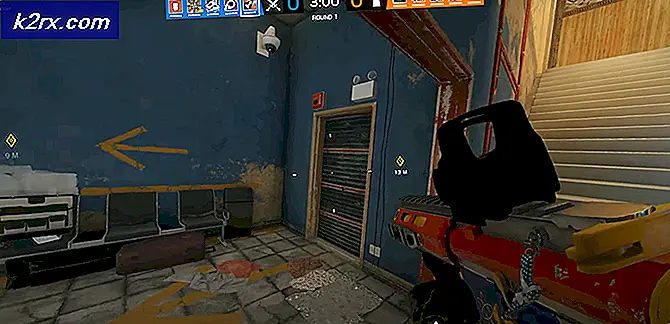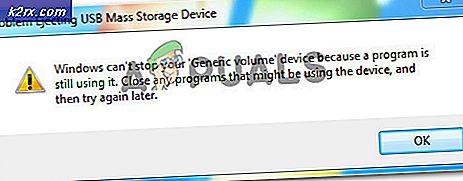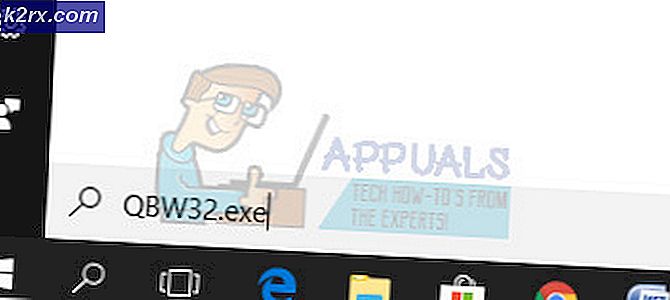Sharepoint tidak Menampilkan Dokumen Seluruh Kata
Sharepoint adalah solusi Microsoft untuk bekerja bersama pada file yang sama sebagai sebuah tim. Meskipun ini bagus sendiri, ada beberapa masalah yang mungkin mengganggu dokumen atau file yang sedang Anda kerjakan. Salah satu masalah ini muncul dengan sendirinya saat Anda mencoba mengedit dokumen pada aplikasi desktop MS Word. Ini terjadi ketika Anda mengunduh dokumen ke sistem Anda dan mencoba mengerjakannya melalui aplikasi desktop.
Ternyata, dokumen mungkin tidak memuat / menampilkan semua halaman yang dapat Anda lihat atau ada di versi online dokumen. Artinya, Anda hanya melihat sebagian dari total halaman dan bukan keseluruhan dokumen. Ini bisa terjadi karena sejumlah alasan sekarang, seperti versi yang tidak kompatibel dan banyak lagi. Kami akan melihat kemungkinan penyebabnya lebih detail di bawah.
Sekarang setelah kita selesai dengan penyebab potensial dari masalah tersebut, mari kita masuk ke berbagai perbaikan yang Anda terapkan untuk menyelesaikan masalah. Jadi, tanpa basa-basi lagi, mari kita mulai.
Metode 1: Ubah ke File .docx
Salah satu cara untuk mengatasi masalah ini adalah dengan mengubah ekstensi file dokumen. Jika file yang mengalami masalah adalah dokumen .doc, Anda harus mengubah ekstensinya menjadi .docx. Kedua ekstensi ini digunakan untuk Microsoft Word. Satu-satunya perbedaan adalah bahwa docx lebih efisien daripada ekstensi doc sebagai penggantinya. Ini relatif mudah dilakukan, berikut caranya:
- Pertama-tama, pastikan Anda telah mengaktifkan ekstensi file. Untuk melakukan ini, buka Penjelajah Windows lalu pergi ke Melihat.
- Dibawah Melihat, centang Ekstensi nama file kotak centang.
- Setelah itu, temukan dokumen yang bermasalah.
- Kemudian, klik kanan pada dokumen dan pilih Ubah nama dari menu drop-down. Kemudian, ganti .dokter ekstensi dengan .docx.
- Pada prompt pop-up, cukup klik Yes untuk menerapkan perubahan.
- Periksa apakah itu memperbaiki masalah Anda.
Metode 2: Hapus Info Markup
MS Word hadir dengan fitur Lacak Perubahan yang sangat nyaman saat bekerja dalam tim. Ini menyimpan semua perubahan yang telah dibuat oleh pengguna yang berbeda sehingga Anda dapat menentukan siapa yang membuat perubahan apa. Ternyata, jika Anda mengaktifkan fitur Lacak Perubahan, masalah tersebut dapat disebabkan karena info markup disimpan. Jika skenario ini berlaku untuk Anda, yang perlu Anda lakukan adalah menghapus info markup di bawah tab Tinjau dari file dokumen Word. Untuk melakukan ini, ikuti petunjuk di bawah ini:
- Buka file Dokumen Word.
- Setelah dokumen terbuka, buka Ulasan tab.
- Di bawah Ulasan tab, pastikan itu Semua Markup dipilih dari menu drop-down.
- Sekarang, Anda dapat memeriksa setiap komentar / mengubah satu per satu dan memilih salah satunya Menerima itu atau Menolak saya t.
- Atau, Anda dapat Menerima atau Menolak semua perubahan sekaligus. Untuk melakukan ini, klik ikon drop-down kecil di bagian bawah opsi Terima atau Tolak, lalu pilih Terima / Tolak semua perubahan dan Hentikan Pelacakan pilihan.
- Lihat apakah itu menyelesaikan masalah.
Metode 3: Perbarui Microsoft Word
Ternyata, ketidakcocokan versi juga dapat menyebabkan masalah dan mencegah Anda melihat seluruh dokumen. Anda harus memastikan bahwa versi awal pembuatan file dokumen sama atau versi yang lebih rendah dari versi yang Anda gunakan untuk mengedit file. Artinya jika Anda membuat file pada versi yang lebih tinggi dan kemudian mencoba mengeditnya pada versi yang lebih rendah, Anda tidak akan dapat melihat seluruh konten file. Ini sering kali dapat terjadi pada sistem macOS. Untuk melakukan ini, ikuti petunjuk di bawah ini:
- Pertama-tama, buka dokumen kata apa pun.
- Setelah dokumen terbuka, buka File> Akun Tidak bisa.
- Di sana, di bawah judul Informasi Produk, klik Opsi pembaruan menu drop-down dan kemudian pilih Memperbarui sekarang pilihan.
- Setelah Word diperbarui, periksa untuk melihat apakah masalah telah diselesaikan.
Metode 4: Ubah Akun Pengguna
Salah satu pengguna yang terpengaruh menyebutkan bahwa masalah itu terjadi karena profil pengguna di sistem mereka. Mengubah akun pengguna menyelesaikan masalah bagi mereka. Sekarang, penyebab pasti mengapa hal ini terjadi tidak diketahui, namun, patut dicoba mengetahui bahwa ini menyelesaikan masalah untuk salah satu pengguna yang menghadapi masalah yang sama. Jika Anda memiliki beberapa akun pengguna di sistem Anda, Anda dapat mencoba mengalihkan akun pengguna untuk melihat apakah masalah tetap ada untuk Anda.
Jika Anda tidak menghadapi masalah pada akun pengguna yang berbeda, itu berarti akun pengguna Anda sendiri yang menyebabkan masalah. Dalam kasus seperti itu, yang dapat Anda lakukan adalah mencadangkan semua data penting di profil pengguna Anda dan kemudian menghapus profil tersebut. Setelah selesai, Anda dapat membuat akun baru untuk Anda sendiri untuk melihat apakah masalahnya kembali lagi.